تغییر دادن رمز وای فای TP-Link

آموزش تغییر دادن و عوض کردن رمز عبور و پسورد وای فای (Wifi) برای مودم روترهای شرکت TP-LINK به صورت تصویری در سه رابط کاربری رایج + الگوریتمهای امنیتی آن.
چرا رمز عبور را تغییر میدهیم؟
دلایل متعددی برای تغییر دادن پسورد وای فای وجود دارد که یکی از مهمترین این دلایل، جلوگیری از دسترسی افراد غیرمجاز به شبکه شما و استفاده از اینترنتتان است. بسیاری از افراد با هک کردن پسورد وای فای سایر افراد، به صورت غیرمجاز و بدون محدودیت از آن استفاده میکنند. علاوه بر این که این افراد از اشتراک اینترنت وی استفاده میکنند، خطری جدی برای همه کامپیوترهای موجود در شبکه نیز به شمار میروند. بنابراین گذاشتن پسورد روی وای فای و تغییر دادن رمز عبور هر از چندگاهی میتواند تا حدود بسیار زیادی از دسترسی هکرها و سایر تهدیدات جلوگیری کند. قبل از این که رمز عبور خود را عوض کنید، بهتر است به این نکته توجه کنید که گذاشتن رمزهایی مانند ۱۲۳۴۵۶۷۸، ۰۰۰۰۰۰۰۰۰، password و … تفاوتی با نگذاشتن رمز نداشته و فقط کار هکر را چند ثانیهای به تاخیر میاندازد. پیش از خواندن نحوه رمزگذاشتن روی وای فای، به شدت توصیه میشود که بندهای زیر را بخوانید.
انواع الگوریتمهای امنیتی
به مورد از مهمترین الگوریتمهای رمزگذاری به شرح زیر هستند:
- الگوریتم WEP:
WEP مخفف عبارت “Wired Equivalency Privacy” بوده و ضعیف ترین الگوریتم برای حفاظت از شبکههای بیسیم (Wireless) است که با این که میتواند از ۱۲۸ بایت برای رمزگذاری استفاده کند، اما همچنان به راحتی و در چند دقیقه قابل کرک شدن است به عبارت ساده تر، میتواند حتی توسط افراد کاملاً عادی نیز هک شود.
- الگوریتم WPA:
WPA مخفف عبارت “Wi-Fi Protected Access” بوده و نسبت به WEP امنیت فوق العاده بیشتری دارد به گونهای که از عمل حدس زدن پسورد در WPA به دلیل استفاده از رمزگذاری TKIP که برپایه نرم افزاری است جلوگیری میشود. البته باید بدانید که WPA علاوه بر این که امنیت را بسیار بیشتر میکند، به سخت افزار خاصی نیز احتیاج ندارد به عبارت بهتر، دستگاههایی که از الگوریتم WEP استفاده میکنند، میتوانند از WPA نیز استفاده کنند.
- الگوریتم WPA2:
WPA2 نسخه بهبود یافته WPA بوده و درحال حاضر بهترین الگوریتم برای استفاده عموم است به عبارت بهتر، WPA2 امن ترین الگوریتم در بین این سه مورد است و تقریباً نفوذ به آن غیرممکن است. این الگوریتم از رمزگذاری AES استفاده میکند که برپایه سخت افزار است. AES دارای امنیت بسیار بیشتری نسبت به TKIP بوده و سرعت آن نیز از TKIP بیشتر است و درمواقعی استفاده از این رمزگذاری باعث افزایش سرعت اینترنت شما خواهد شد درصورتی که سرعت از طرف شبکه محلی محدود شده باشد. البته WPA2 از رمزگذاری TKIP نیز پشتیبانی میکند یعنی علاوه بر دستگاههایی که به صورت سخت افزاری قابل پشتیبانی از AES هستند، دستگاههایی که از TKIP نرم افزاری نیز پشتیبانی میکنند، میتوانند به شبکهای که با الگوریتم WPA2 رمزگذاری شده، دسترسی داشته باشند.
بنابراین بهترین گزینه برای امنیت شبکه الگوریتم WPA2 و رمزگذاری AES + TKIP است.
لینکهای مرتبط:
- آموزش کانفیگ و تنظیم کردن مودمهای TP-Link
- تغییر دادن رمز مودم روتر TP-Link
- تغییر دادن رمز وای فای مودم روترهای Linksys
- تغییر دادن رمز وای فای مودم روترهای D-Link
- مشکل ورود به تنظیمات مودم و روتر
نحوه تغییر دادن رمز وای فای
پیش از آن که به بحث تغییر دادن رمزعبور بپردازیم، باید متوجه آدرس Gateway پیشفرض شوید. Gateway آدرس IP ای است که کامپیوترها به وسیله آن با مودم یا روتر ارتباط برقرار میکنند. این آدرس به احتمال بسیار زیاد ۱۹۲.۱۶۸.۱.۱ یا ۱۹۲.۱۶۸.۰.۱ است اما درهر حال، اگر این آدرس کار نکرد یا به دلیل سایر مشکلات نتوانستید به تنظیمات مودم روتر دسترسی داشته باشید، پست مشکل ورود به تنظیمات مودم و روتر را بخوانید.
۱- ابتدا مرورگر خود را باز کرده سپس به آدرس Gateway خود بردید. این آدرس معمولاً ۱۹۲.۱۶۸.۱.۱ است. درصورت نرفتن به این آدرس، ۱۹۲.۱۶۸.۰.۱ را امتحان کنید.
۲- پنجرهای مشابه تصویر زیر باز خواهد شد (این تصویر در مرورگر فایرفاکس است). عنوان این پنجره در فایرفاکس و گوگل کروم Authentication Required و در اینترنت اکسپلورر Windows Security است. در این پنجره دو فیلد میبینید که باید در یکی از آنها نام کاربری و دیگری رمزعبور مودم را وارد کنید. نام کاربری و رمز عبور درصورتی که در تنظیمات مودم قبلاً تغییر داده نشده باشد به احتمال زیاد admin و admin است (هم برای رمز عبور و هم پسورد) اگر آن را تغییر دادهاید، یوزر و پسورد جدید را وارد کنید. در صورت اشتباه بودن رمز یا نام کاربری، باید از طریق جستجو در اینترنت یا برگه مودم آن را پیدا کرده یا به صورت دستی تنظیمات مودم را ریست کنید. پیشنهاد میشود پست نام کاربری و رمز عبور پیشفرض TP-Link را بخوانید.
چگونگی عوض کردن رمز وای فای برای مودمهای تی پی لینک (TP-LINK) بسیار ساده است. در این بخش آموزش دو مودم روتر ADSL (نسخه ADSL2+) و یک اکسس پوینت (AP) که همگی قابلیت وایرلس (به عبارتی، وای فای) دارند، قرار گرفته است که از رابطهای کاربری مختلفی استفاده میکنند. منظور از رابط کاربری، همان قسمت گرافیکی تنظیمات و پیکربندیهای مودم است. با توجه رابط کاربری خود، بر روی یکی از [highlight]بلوک[/highlight]های زیر کلیک کنید تا آموزش آن نمایان شود. درصورتی که این رابط کاربری، مانند مودم شما نیست، بر روی بلوک دیگر کلیک کنید.
-
مودم روترهای ADSL
 مودم روتر وایرلس ADSL (رابط نارنجی رنگ)
مودم روتر وایرلس ADSL (رابط نارنجی رنگ)
در دستهای از مودم روترهای وایرلس ADSL (یعنی قابلیت اتصال مستقیم به اینترنت را دارند)، رابط کاربر به رنگ نارنجی است. از این دسته از مودم روترها میتوان TD-W8961ND را نام برد که آموزش زیر بر روی آن انجام گرفته است.
پس از ورود به تنظیمات در مرحله دوم (قبل از باز کردن این بلوک)، با صفحهای مشابه تصویر زیر مواجه خواهید شد.
۳- به تب Quick Start رفته و بر روی RUN WIZARD کلیک کنید.
حال پنجره دیگری مشابه تصویر زیر باز خواهد شد.
۴- چندین بار روی NEXT کلیک کنید تا به صفحهای با عنوان Quick Start – Wlan برسید. این صفحه مانند تصویر زیر است.
۵- فیلدهای مشخص شده را به این صورت تکمیل کنید:
- برای قسمت Access Point گزینه Activated را بزنید تا قابلیت وای فای فعال شود.
- در قسمت SSID نامی برای وای فای خود انتخاب کنید. این نام در سایر دستگاههایی که قصد وصل شدن به شبکه وایرلس را داشته باشند قابل مشاهده خواهد بود.
- در قسمت Authentication Type، الگوریتم مورد نظر را انتخاب کنید. به شدت توصیه میشود که این مورد را روی WPA-PSK/WPA2-PSK یا حداقل WPA2-PSK تنظیم کنید.
- در قسمت Encryption نیز روش رمزگذاری پاکتهای داده را انتخاب کنید. گزینهای که شامل هر دو رمزگذاری TKIP و AES باشد، بهترین گزینه است. درغیر این صورت اگر دستگاهها از AES پشتیبانی میکنند، گزینه AES و درصورتی که پشتیبانی نمیکنند، گزینه TKIP که امنیت و سرعت کمتری نسبت به AES دارد را انتخاب کنید.
- سپس قسمت Pre-Shared Key را با رمز عبور دلخواه خود پر کنید. این رمز عبور برای اتصال به وای فای شما استفاده خواهد شد و طول آن باید بین ۸ تا ۶۳ کاراکتر باشد و فقط اجازه استفاده از کاراکترهای ASCII (انگلیسی، اعداد و نمادهای رایج) را دارید.
در آخر پس از پر کردن کامل فرم، روی NEXT کلیک کنید. صفحه بعدی یک صفحه تایید است، درصورت اطمینان از تنظیمات انجام شده، دوباره روی NEXT کلیک کنید تا با صفحهای مشابه تصویر زیر مواجه شوید.
حال برای دسترسی به وای فای شما به رمزعبوری که در قسمت Pre-Shared Key وارد کردهاید نیاز است.
 مودم روتر وایرلس ADSL (رابط آبی رنگ)
مودم روتر وایرلس ADSL (رابط آبی رنگ)
در دستهای دیگر از مودم روترهای وایرلس ADSL (یعنی قابلیت اتصال مستقیم به اینترنت را دارند)، رابط کاربر به رنگ آبی است. از این دسته از مودم روترها میتوان TD-W8970 را نام برد که آموزش زیر بر روی آن انجام گرفته است. این دسته از مودمها معمولاً ADSL با قابلیت Dual Band یا VoIP بوده و نسبت به دسته اول پیشرفته تر هستند.
پس از ورود به تنظیمات در مرحله دوم (قبل از باز کردن این بلوک)، با صفحهای مشابه تصویر زیر مواجه خواهید شد.
۳- از طریق منوی سمت چپ، بر روی Wireless کلیک کرده سپس بخش Wireless Security را باز کنید.
۴- فیلدهای مشخص شده را به این صورت تکمیل کنید:
- ابتدا تیک نوع امنیت خود را بزنید. این تیک میتواند بر روی Disable (بدون امنیت)، WPA/WPA2 (امنیت بالا، توصیه میشود) یا WEP (امنیت بسیار پایین) باشد. گزینهای که ما توصیه میکنیم، WPA/WPA2 است این گزینه میتواند به صورت Personal (همانن تصویر بالا) یا Enterprise باشد. که پیکربندی Personal راحت تر است.
- در قسمت Authentication Type، الگوریتم مورد نظر را انتخاب کنید. به شدت توصیه میشود که این مورد را روی WPA2-PSK یا حداقل WPA-PSK یا درصورت نیاز بر روی حالت خودکار (Auto) تنظیم کنید.
- در قسمت Encryption نیز روش رمزگذاری پاکتهای داده را انتخاب کنید. گزینهای که شامل هر دو رمزگذاری TKIP و AES باشد (یعنی گزینه خودکار یا Auto)، بهترین گزینه است. درغیر این صورت اگر دستگاهها از AES پشتیبانی میکنند، گزینه AES و درصورتی که پشتیبانی نمیکنند، گزینه TKIP که امنیت و سرعت کمتری نسبت به AES دارد را انتخاب کنید.
- سپس قسمت Wireless Password را با رمز عبور دلخواه خود پر کنید. این رمز عبور برای اتصال به وای فای شما استفاده خواهد شد و طول آن باید بین ۸ تا ۶۳ کاراکتر باشد و فقط اجازه استفاده از کاراکترهای ASCII (انگلیسی، اعداد و نمادهای رایج) را دارید.
۵- برای ذخیره کردن تنظیمات، بر روی Save در پایین صفحه کلیک کنید.
حال برای دسترسی به وای فای شما به رمزعبوری که در قسمت Wireless Key وارد کردهاید نیاز است.
-
روتر اکسس پوینتهای وایرلس
 اکسس پوینت و روتر وایرلس (رابط سبز رنگ)
اکسس پوینت و روتر وایرلس (رابط سبز رنگ)
نوعی از دستگاههای شبکه وجود دارد که به جای اتصال مستقیم به اینترنت (همانند مودمهای ADSL) ابتدا به یک مودم دیگر وصل شده و از طریق آن، به کاربران به صورت بیسیم (Wireless) اجازه اتصال به مودم و در نهایت اینترنت را میدهند. یکی از این دستگاهها TL-WA850RE است که آموزش زیر طبق این مدل نوشته شده است.
پس از ورود به تنظیمات در مرحله دوم (قبل از باز کردن این بلوک)، با صفحهای مشابه تصویر زیر مواجه خواهید شد.
۳- از طریق منوی سمت چپ، بر روی Wireless کلیک کرده سپس بخش Wireless Security را باز کنید.
۴- فیلدهای مشخص شده را به این صورت تکمیل کنید:
- ابتدا تیک نوع امنیت خود را بزنید. این تیک میتواند بر روی Disable (بدون امنیت)، WPA/WPA2 (امنیت بالا، توصیه میشود) یا WEP (امنیت بسیار پایین) باشد. گزینهای که ما توصیه میکنیم، WPA/WPA2 است این گزینه میتواند به صورت Personal (همانن تصویر بالا) یا Enterprise باشد. که پیکربندی Personal راحت تر است.
- در قسمت Version، الگوریتم مورد نظر را انتخاب کنید. به شدت توصیه میشود که این مورد را روی WPA2-PSK یا حداقل WPA-PSK یا درصورت نیاز بر روی حالت خودکار (Automatic) تنظیم کنید.
- در قسمت Encryption نیز روش رمزگذاری پاکتهای داده را انتخاب کنید. گزینهای که شامل هر دو رمزگذاری TKIP و AES باشد (یعنی گزینه خودکار یا Automatic)، بهترین گزینه است. درغیر این صورت اگر دستگاهها از AES پشتیبانی میکنند، گزینه AES و درصورتی که پشتیبانی نمیکنند، گزینه TKIP که امنیت و سرعت کمتری نسبت به AES دارد را انتخاب کنید.
- سپس قسمت Wireless Password را با رمز عبور دلخواه خود پر کنید. این رمز عبور برای اتصال به وای فای شما استفاده خواهد شد و طول آن باید بین ۸ تا ۶۳ کاراکتر باشد و فقط اجازه استفاده از کاراکترهای ASCII (انگلیسی، اعداد و نمادهای رایج) را دارید.
۵- برای ذخیره کردن تنظیمات، بر روی Save در پایین صفحه کلیک کنید.
نکته: ممکن است Extender (گسترش دهنده – که به این نوع از روترها گفته میشود) شما چند کاناله باشد در این صورت ابتدا باید کانال مورد نظر را از ابتدای همین صفحه انتخاب کرده سپس تنظیمات امنیتی آن را تغییر دهید.
چند نکته:
- مانند سایر تنظیمات مودم روترها، برای تغییر دادن این قسمت از تنظیمات نیز تاکید میکنیم که از اتصال کابلی (و نه اتصال از طریق وای فای) استفاده کنید اگرچه استفاده از وای فای نیز برای ورود به تنظیمات مودم روتر و تغییر دادن آن اولویت پایین تری دارد، میتوانید از آن نیز استفاده کنید.
- این پست در رابطه با نحوه تغییر دادن رمز شبکه وای فای است و نه رمز ورود به تنظیمات مودم روتر. به این منظور پست تغییر دادن رمز مودم روتر TP-Link را بخوانید. همچنین اگر قصد نصب، تنظیم و کافینگ کردن ارتباط اینترنتی مودم TP-Link را داشته باشید پست آموزش کانفیگ و تنظیم کردن مودمهای TP-Link را ببینید.
- درصورتی که در اتصال به صفحه تنظیمات مودم روترتان با استفاده از آی پی Gateway (مثل ۱۹۲.۱۶۸.۱.۱) مشکل دارید، پست مشکل ورود به تنظیمات مودم را بخوانید.
- اگر توانستید به صفحه تنظیمات مودمتان وصل شوید ولی در مرحله وارد کردن رمز مشکل داشتید، ابتدا رمز پیشفرض را از پست رمز عبور پیشفرض TP-Link طبق مدل مودم روتر خود بدست بیاورید. اگر نتوانستید از این رمز استفاده کنید به احتمال زیاد رمز شما تغییر داده شده است که در این صورت یا باید مودم روتر خود را ریست کرده (بند آخر پست مشکل ورود به تنظیمات مودم را به این منظور بخوانید) و از رمز پیشفرض استفاده کنید و یا با استفاده از دانش هکینگ وارد تنظیمات مودم روترتان شوید که مسئولیت آن بر عهده خودتان است و توضیح دادن این گونه روشها از مباحث این سایت خارج است.
- به دلیل انبوه دلایل و روشها، برای سوالاتی نظیر “مشکل اتصال به اینترنت و قطع بودن آن”، “مشکل اتصال به شبکه وای فای” و … انتظار پاسخی را نداشته باشید که حتماً نتیجه بدهد. برای هر دوی این موارد سعی خواهد شد در آینده پستهای جداگانهای برای راحتی شما کاربران گرامی نوشته شود.



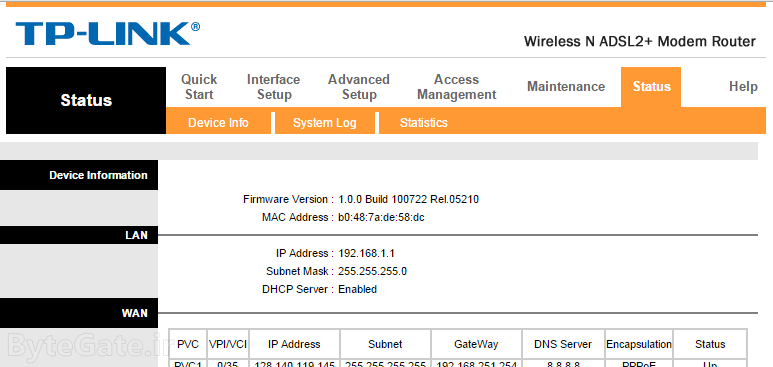
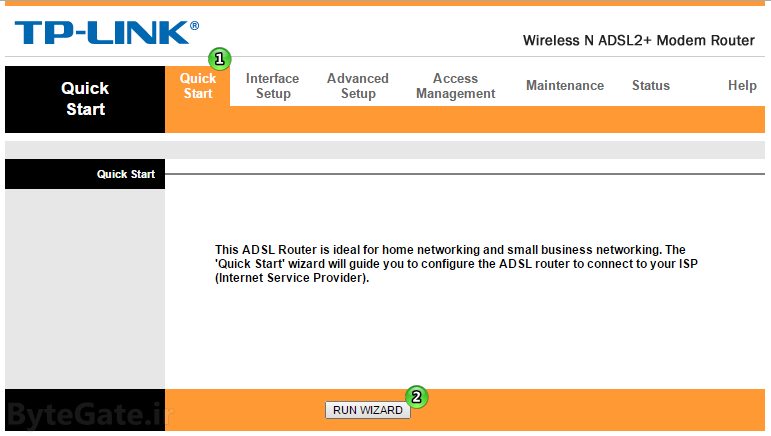
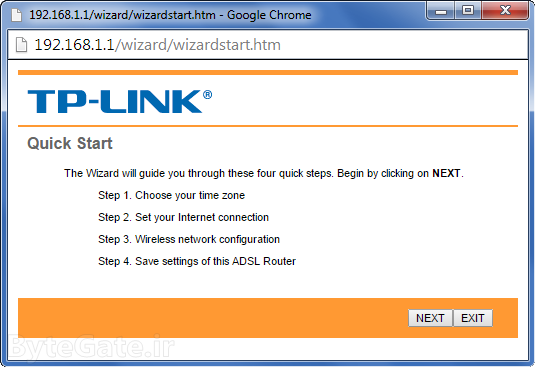

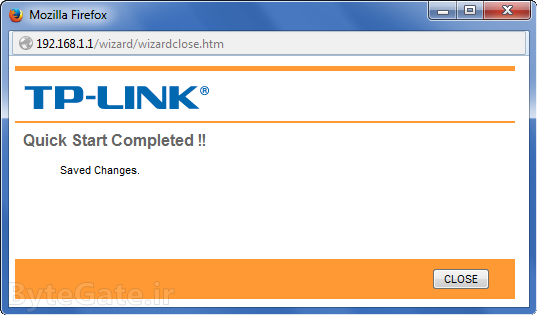
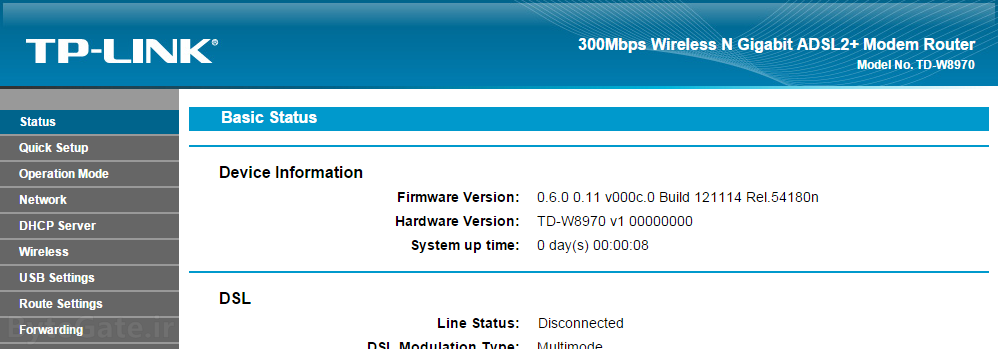
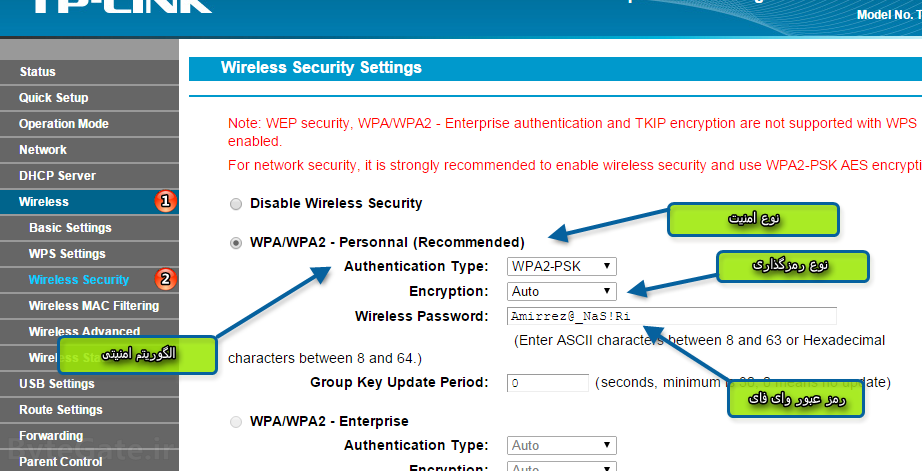
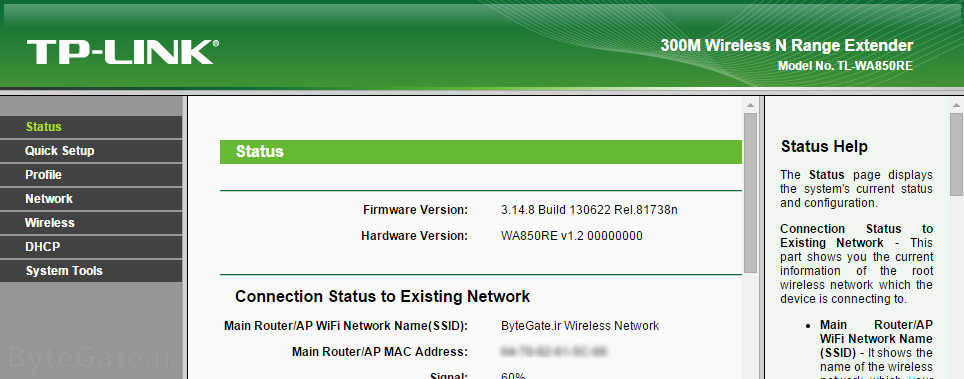
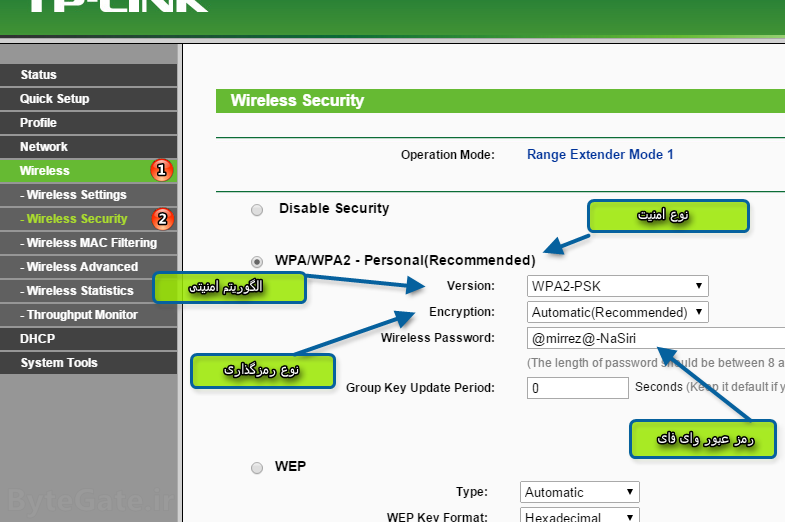

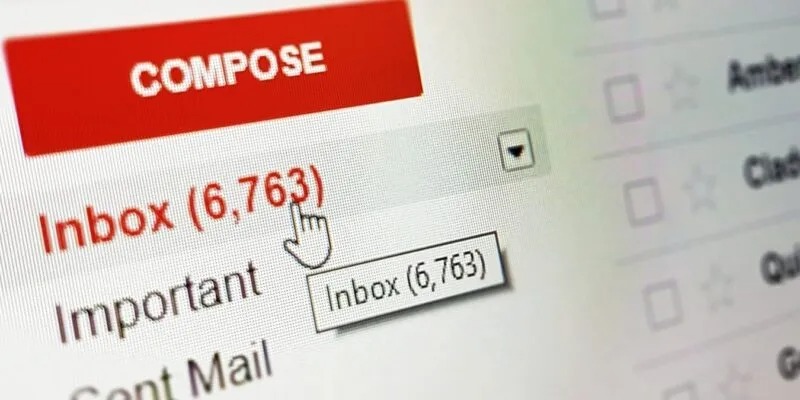


سلام مودم من tp_link هست مدل td_w8901n بعد adsl ندارم مبینت دارم که از بالا ساختمان از طریق کابل به کامپیوتر وصل شده
می خوام که رمز وای فای عوض کنم ولی وقتی تو مرورگر 192.168.1.1 تایپ می کنم تنظیمات مبینت میاره بالا
حالا باید چیکار کنم که تنظیمات مودم tp-link بیاره بالا ؟؟؟؟؟
سلام. به مودم تیپی لینک از طریق کارت شبکه بیسیم وصل شدین؟ اینجوری شما دوتا آدرس gateway خواهید داشت یکی برای اترنت که مال مبیننته و یکی هم برای شبکه وای فای. شما از دستور ipconfig در خط فرمان ویندوز استفاده کنید و ببینید آدرس گیت وی کارت شبکه بیسیمتون چیه، به اون برید.
سلام مودم آشنای اول چطوری رمز بهش بدم لطفا اگه زحمتی نیست ایمیل کنید .ممنون
سلام. با این مودم ها کار نکردم. شما به دنبال قسمت های مشابه این آموزش باشید.
سلام ،بنده تنظیمات رو انجام دادم الان وقتی آدرس …..192 رو میزنم از من رمز نمیخواد! چرا اینجوریه؟ من رمز رو از ادمین به یه اسم دیگه تغییر دادم و اسم مودمم رو هم تغییر دادم، به نظرتون کافیه جهت امنیت مودم؟
سلام. اگه وارد تنظیمات بشین تا یه مدتی دیگه رمز از کامپیوتر شما نمیخواد این برای راحتی کاربراست. روترهای زیادی دارای مشکلات امنیتی هستن پس باید بیشتر به فکر امنیت این باشید که کسی نتونه وارد شبکتون بشه (مثلا با رمزگذاشتن بر روی وای فای و غیرفعال کردن قابلیت هایی مثل WPS).
سلام ببخشید .این نام کاربری مودم همون اسمیه که برای وای فای گذاشتن؟ پس برای چی من میزنم نمیاد؟لطفا اگه میشه جوابو به ایمیلم بفرستید.ممنونم
سلام. خیر اسم مودم با یوزرنیم ورود به تنظیمات فرق میکنه. توی پست که توضیح دادم! معمولا این یوزرنیم admin هست و رمزش ممکنه به غیر از admin باشه یعنی تغییر داده شده باشه.
مودم من tp-link w8901n 2چراغ اول روشن ولی اینترنت آن قطع تنظیمات چند بار زدم درست نمیشه فکر کنم vpi ,vci درست نمیزنم هرکی میدونه چنده بگین …….
دوست عزیز پست “تنظیم کردن مودم TP-Link” رو بخونید. مقادیر vci و vpi گفته شده ولی اگه اونا نبودن با پشتیبانی isp تون تماس بگیرین.
aliiiiii booood mamnoonaaaam
خواهش 🙂
salam khaste nabashid . mn modeme tplink daram az vaghti k rahandazish kardam labtopam wifio peyda mikone vali gooshim wifi ro peyda nmikone bayad chikar konm ?
سلام، لطفا فارسی تایپ کنید. برید تنظیمات مودمتون قسمت Wireless یا Wifi یا WLAN و کانال (Channel) رو روی یه مقدار ثابت مثلا 4 قرار بدین. اسمش رو هم یه تغییر جزئی بدید و دوباره امتحان کنید.
سلام آقا امیر من تازه وارددنیای کامپیوترواینترنت شدم شرمنده یه سوال ابتدایی داشتم میشه خارج کردن یک فایل ازحالت فشرده رو برای من توضیح بدید؟ممنون میشم
سلام. لطفا سوالتون رو در پستی که بهش مربوطه بپرسید ولی چون تازه با کامپیوتر آشنا شدین هیچ اشکالی نداره. ببینید برای خارج کردن از حالت فشرده نیاز به یه برنامه ای مثل WinRAR دارین. این برنامه رو نصب کنید بعد روی فایل فشرده کلیک راست کرده و Extract to … رو بزنید. بعد مسیر مورد نظرتون رو انتخاب کنید و Ok رو بزنید تا اکسترکت کنه 🙂
سلام داداش خسته نباشی اینا که حضرت عالی فرمودی انجام دادم گوشیم هم با همین رمز وصل شد اما خود لب تاب وصل نمیشه میگه not correctاممنون میشم اگر راهنماییم کنی.یا علی
سلام. اگه ویندوزتون 7 هست تو منوی استارت تایپ کنید manage wireless networks بعد بازش کنید. پروفایل مربوط به شبکه وای فای خودتون رو حذف کنید تا دوباره پیدا کنه. هنگام وارد کردن رمز مطمئن بشین که کیبوردتون روی انگلیسیه و ویندوز ازتون پین wps رو نمیخواد بلکه رمز وای فای رو میخواد.
با سلام واحترام خدمت دوست عزیریه سوال داشتم اینه که من می خوام یه سایتی راه اندازی کنم باید از کجا بخرم یا شروع کنم ممنون میشم جواب را به جیمیلم بفرستید.
سلام. میتونید با برادرم در ارتباط باشید. ایمیلش: [email protected]
سلام دوست عزیز . راستش مشکل من اینه که آدرس مک گوشیم ( سونی اکسپریا زد ) رو تغییر دادم و دیگه به وای فای وصل نمیشه . هر کاری هم کردم نتونستم به مک قبلی برگردم . ممنون میشم اگه بهم بگید با این مک جدید چطور به اینترنت وصل بشم . ممنون از سایت خوبتون .
سلام. اگه مک رو به یه چیز دیگه تغییر داده باشید نباید از سمت اکسس پوینت مشکلی براتون پیش بیاد مگه این که مک فیلترینگش فعال باشه و فقط به مک قبلی اجازه اتصال بده ولی اگه غیرفعال باشه مشکل از سمت گوشیتونه یعنی شاید تنظیمات دیگش هم به هم خورده و نمیتونه به صورت عادی با اکسس پوینت ارتباط برقرار کنه. متاسفانه در سمت گوشی چیز چندانی نمیتونم بگم.
سلام اسم مودم من tenda است چطور رمز وای فای را تغییر دهم.ممنون
سلام. متاسفانه من چنین مودمی ندیدم و شبیه سازشو هم پیدا نکردم. شما پست های مربوط به TP-Link و D-Link و Cisco و Netgear رو بخونید نحوه کار دستتون میاد.
خيلي ممنون از مطالب خوبتون اميدوارم موفق باشين من نميتونم وارد تنظيمات مودم شم ميشه كمكم كنيد
سلام، خواهش میکنم. پست “مشکل ورود به تنظیمات مودم” رو بخونید.
سلام از مطالب سایت استفاده کردم ممنون
سوالی هم دارم
هر موقع به اینترنت وصل میشم نه همیشه ولی بعضی موقع ها
هر چند دقیقه یکبار کانکشن no internet access میشه بعد از چند ثانیه یا دقیقه دوباره درست میشه
مودمم tp -link
سلام. مشکل از خطوط adsl و سرویس دهندتون میتونه باشه.
دمت گرم عالی بود
خواهش میکنم 🙂
سلام ممنون از راهنماییتون .اما من نمیتونم به 192.168.1.1 وارد بشم و رمزمو تغییر بدم علتش چی میتونه باشه؟
سلام. پست “مشکل ورود به تنظیمات مودم” رو بخونید.
سلام به همگی من یه توصیه به همه دارم اونم اینه که اگه دوست دارین از دست هکر هایی که با نرم افزار مودمتون رو با نرم افزار هک می کنند خلاص بشین یه راه ساده دارم
برید و رمز wps مودم رو خاموش کنین
شما باید دکمه wps رو پشت مودم نگه دارین تا چراغ قفل روی مودم خاموش بشه
حتما این کار رو انجام بدین چون من و دوستانم بلدیم تو ده ثانیه مودم هایی که امیتwps دارند رو هک کنیم
از مدیر سایت می خوام این مطلب رو به اشتراک بذاره چون سایت پر بازدیدی داره
و هر وقت کلمه مودم رو سرچ می کنم سایت اونو میبینم
Titanic hackr
سلام. البته که WPS یه قابلیت امنیتی نیست بلکه یه حفره بزرگه حتی اگه از پین های پیشفرض هم استفاده نشه طی چندین ساعت قابل کرک شدنه 🙂
سلام موقع ورود جفت آیتم هارو ادمین میزنم . قبلا هم وارد شدم . رمز رو عوض کردم ولی حالا وارد نمیشه یه راهی بگید وارد شیم رمز وای فای رو عوض کنیم.
اگه تغییر داده باشینش که باید ریست کنید مودمو!
سلام من رمز وای فای رو عوض کردم ولی قبول نمیکنه باید ریست کنم
سلام. از طریق اتصال کابلی مودم رو کانفیگ کنید.
ممنون از پست های مفید و کاربردی که گذاشتي درود به شرفت که مشکل ما رو حل کردی امیدوارم در رشته مورد علاقه ات به مدارج بالا برسي
خیلی ممنونم 🙂 ایشالا، شما هم همینطور.
سلام سایتتون عالیه.انشاالله توی کنکور موفق بشید و توی رشته مورد علاقتون پیشرفت کنید.بابت جواب سوالم ممنونم.
خیلی ممنونم دوست عزیز 🙂
تشکر امیررضا جان
سایتتون خیلی جامع و عالیه
ایشالا موفق باشی
خیلی ممنونم دوست عزیز.
با سلام
میشه با گوشی رمز وای فای مودم رو تغییر داد
سلام. بله میشه ولی اصلا توصیه نمیکنم 🙂 همیشه تنظیمات مودم رو بهتره از طریق اتصال کابلی انجام بدید.
سلام
من گوشیم تو خونه یه لحظه به وای فای وصل میشه بعد قط میشه .. فقط گوشی من اینجورزیه .. نمیدونم چی شده گفتم شاید شما بدونین .. بیرون ک بردم گفته کانال گوشیو عوض کن .. نمیدونم کمکم کنید ممنون
سلام. کانال گوشی رو که نه، کانال وای فای مودم رو عوض میکنن. برید تنظیمات مودمتون قسمت Wireless یا Wifi یا WLAN و کانال (Channel) رو روی یه مقدار ثابت مثلا ۴ قرار بدین. اسمش رو هم یه تغییر جزئی بدید و دوباره امتحان کنید.
امیر رضا ممنون
خواهش میکنم.
سلام سلام
متشکرم بسی بسیارزیاد
.
هرچند نمی دانم چطور رمز وای فای حذف شده بید. امروز با توضیح شما رمز را تغییر دادم… این اواخر حجم ترافیکی اینترنتم! خیلی سریع خالی می شد خوو
خواهش میکنم دوست عزیز 🙂 ممکنه یکی از شبکتون استفاده میکرده و حجمتونو قورت میداده.
سلام مدتی. مودم گرفتیم از مخابرات و هر بار میخوام وصل بشم سرعتش پایین و در هنگام وصل شدنم قطع و وصل میشه به نظر شما مشکل از چی هستش؟
سلام. مشکل میتونه از خود مخابرات بگیر تا از طول سیم و نویزهاش باشه.
سلام من نام کاربری.و رمزم رو فراموش کردم چیکار کنم؟
ریست کنید و از گزینه های پیشفرض استفاده کنید.
سلام من میخوام رمز وای فایمو تغییر بدم قبلا یه بار این کارو کردم ولی الان هرچی میخوا برم تو تنظیماتم مدمم نمی ره ممنون میشم اگه کمک کنید
سلام. پست “مشکل ورود به تنظیمات مودم” رو بخونید.
با این که رمز عبور را میدانم ولی هر کار کردم نتوانستم به سایت وارد شوم چه کار کنم
پست “مشکل ورود به تنظیمات مودم” رو بخونین.
خخخخخخخخخخخخخخخیلی خوب بود
مممممممممنون 🙂
ایوووووووووووول خیلی عالی بود خسته نباشی انشالله کنکور هرچی دوس داری قبولشی منم امسال کنکور دارم
خیلی ممنونم. شما هم همینطور 🙂
خیلی ممنونم. شما هم همینطور 🙂
امیررضا نصیری جون خیلی خوب بود راهنماییهایتان.مشکل من که حل شد امیدارم که دوستان هم مشکلشون بایت تغییر رمز وایرلسشان حل بشود.مرسی موفق باشید.بای بای
خواهش میکنم زهرا خانم.
داداش راهنمائیات فوق العاده بود.
با این که اطلاعاتی توی این ضمینه نداشتم،اما گام به گام باهات پیش اومدم و تونستم رمزم رو سه سوت تغییر بدم.
فقط یه سوال چرا به یکی از کاربرا گفتی که ایملشو به صورت مستقیم قرار نده؟؟؟؟؟
از طرف بقیه کاربرا هم ازت تشکر میکنم، واسه اینکه انقدر قشنگ جواب همه رو دادی.
خواهش میکنم داداش. چون برخی از Bot های خودکار میان هر چی ایمیل تو سایت ها هستن رو کپی و به لیست ایمیل هاشون اضافه میکنن. در نهایت یا اونو به یه اسپمر میفروشن یا خودشون با اون لیست اقدام به ارسال ایمیل های اسپم و تبلیغاتی میکنن.
آقای نصیری سلام
من یک مشکل دارم
نام کاربری و رمز عبور رو که میزنم تا رمز وای فای مودم رو تغییر بدم میگه اشتباهه
در حالی که من هم نام کاربری و رمز عبور قدیم یعنی همون Admin رو زدم و هم جدیده که یک سال قبل گذاشتم ولی بازهم میگه اشتباهه
سلام. ممکنه تغییر داده شده باشه. در این صورت باید Reset اش کنید.
سلام و خسته نباشید
ممنون از راهنمایی مفیدتون…. بدون تماس با پشتیبانی سرویس اینترنتم تونستم رمز وای فای رو عوض کنم… خیلی ممنون
خوشحال شدم 🙂
سلام . من مودم tplink مدل tl-wr740n دارم که اکسس پوینته . ریستش کردم و حالا برای کانفیگ کردنش مشکل دارم . از پست راهنمای کانفیگ کردن هم استفاده کردم که اونجا هم برای مودم اکسس پوینت راهنمای کانفیگ نذاشته بودین . الان اینترنتم با کابل به لپ تاپ وصل میشه ولی با وای فای نه . لطفن راهنماییم کنید
سلام. شما این پست تغییر دادن رمز وای فای رو دنبال کنید جایی که SSID Broadcasting هست رو enable کنید.
خودش enable بود . وصل نمیشه اقای نصیری . وقتی با وای فای میخام کانکت شم ، توی پنجره ی کانکشن می نویسه no internet access . چیکار کنم ؟
متاسفانه در این مورد نمیتونم کمکتون کنم. 🙁
سلام من رمز مودممو فرام.ش کردم نمی دونم چکار کنم ممنون میشم راهنماییم کنیدمودمم tp linkمیباشد با تشکر فراوان از شما
سلام. باید ریستش کنید تا رمزش به حالت پیشفرض بیاد.
سلام
اون سه تا رنگ نارنجی سبز ابی ینی چ؟؟؟
روی کدوم بای بزنم؟؟؟
یعنی چی رو کدوم باید بزنید؟ تو این پست انواع مودم ها رو به تفکیک رابط کاربریشون جدا کردم.
خیلی عالی بود ، بسیار ممنون
🙂
باسلام
لطفا برنامه ایرو معرفی کنیدکه بتونم وای فای محل کارمو فیلترکنم تا کسی نتونه واردش بشه.
باتشکر
سلام. دوست عزیز وای فای رو که نمیشه فیلتر کرد. باید یه رمز قوی بزارید و قابلیت هایی مثل WPS و QSS رو ببندین.
سلام من هرچی ادرس وواردمیکنم بعد نام کاربری وپسوردو ادمین میزنم باز نمکنه مشکل از کجاست
سلام. ممکنه رمزش تغییر داده شده باشه. باید ریست (نه ریستارت) کنید و از رمز پیشفرضش استفاده کنید.
سلام و بسیار ممنون از اطلاعات بسیار مفیدتون
خواهش میکنم 🙂
سلام راهی یا برنامه ای هست که کسایی که رمز وای فایم را دارن نتونن کانکت بشن به وای فایم
نمیخوام رمز وای فایم را تغییر بدم .
یا یه برنامه ای باشه که قبل از اتصال به مودم من تاییدشون کنم
سلام. خیر، تنها راهش تغییر رمزه.
سلام
تفاوت تنظیم Interface
Setup نسبت به Quick
Start چیست؟
باتشکر!
سلام. در Interface Setup دست کاربر برای تنظیمات فنی و پیشرفته تر بازه ولی در Quick Setup فقط یه اطلاعات مشخص رو وارد میکنه و مودم بقیشونو تنظیم میکنه.
سلام من تو این رمز گذاری مشکل دارم 198.168.1.1 همین ادرس رو وارد میکنم تو موزیلا بعد نمیدنم کدوم گزینه رو بزنم مودم من هستش TD_W8901N ADSL خواهش میکن راهنماییم کنید کسانی دارن از وای فای من سو استفاده میکنن چیکار کنم پایین مودمم نوشته Default settings بعد پایینش نوشته ای پی 198.168.1.1 نام کاربری داده ادمین رمز عبور هم همین طور ممنون میشم راهنماییم کنید
سلام. خب دوست عزیز همین پست رو دنبال کنید دیگه 😀 کلی تصویر و … گذاشتم که دیگه مشکلی نداشته باشید. برای جلوگیری از سوء استفاده یه رمز قوی بزارید و قابلیت هایی مثل QSS یا WPS (در قسمت Wireless هستن) رو غیر فعال کنید.
سلام یه مشکل دیگه هم دارم تو گوشیم وقتی میزنم اسکن وای فای خودمو بالا نمیاره وقتی بقیه میزنن سریع بالا میاره و ازش سو استفاده میکنن رمز هم روش نیست ممنون میشم
سلام دوباره. ببینید Broadcasting اسم وای فای (SSID) فعاله یا نه. یا اصلا ببینید قابلیت Access point بودنش فعاله؟ یعنی وای فای میشه یا نه. اگه هر دو فعال بودن و بازم شبکه شناسایی نشد برید قسمت وایرلس و Channel رو روی یک مقدار ثابت قرار بدید.
واسه من هیچ کدوم از این سایتا واسه تغییر رمز باز نمیشه کمک کنید باید رمزشو عوض کنم در دسترس قرار گرفته..
پست “مشکل ورود به تنظیمات مودم” رو بخونید.
سلام.من وقتی این کد را میزنم صفحه بازمیشه برا گرفتن رمز ونام کاربری ولی علامت ایرانسل رازده وerrorمیده
پست “مشکل ورود به تنظیمات مودم” رو بخونید.
ببخشید من بالاخره موفق شدم تنظیمات مودم رو باز کنم ولی حالا وقتی رو دکمه یrun wizardکلیک میکنم به مرحله ی بعدی نمیری همونجا مونده چیکارش کنم؟
_____
آهان خودم پیدا کردم رفتمک تب دوم قسمت وایرلس ممنون
همم، خوشحالم که مشکلتون حل شده. راستی نکنه شما از فامیلای ما باشین؟ O.o
باعث افتخاره که آدم فامیلی مثل شما داشته باشه آقای نصیری شرایط منم قیقا مثل شماس ولی من بعد از هنرستان همون سال رو فورا کنکور دادم و از غیرانتفاعی دراومدم ولی دیگه واسه سال بعدش تلاش نکردم الان همین ماه کاردانی شبکه های کامپیوتری رو در علمی کاربردی تموم کردم ولی باید اعتراف کنم که هنوز اطلاعاتم به شما نمیرسه و از مطالبتون استفاده کردم خیلی با جزییات و تخصصی سوالات دوستان رو جواب دادین.ان شاالله اگه شبکه بخونین حتما موفق میشید آقا مهندس
آرزوی موفقیت دارم براتون
خیلی ممنونم خانم نصیری، باعث افتخار منم هست 🙂 مرسی